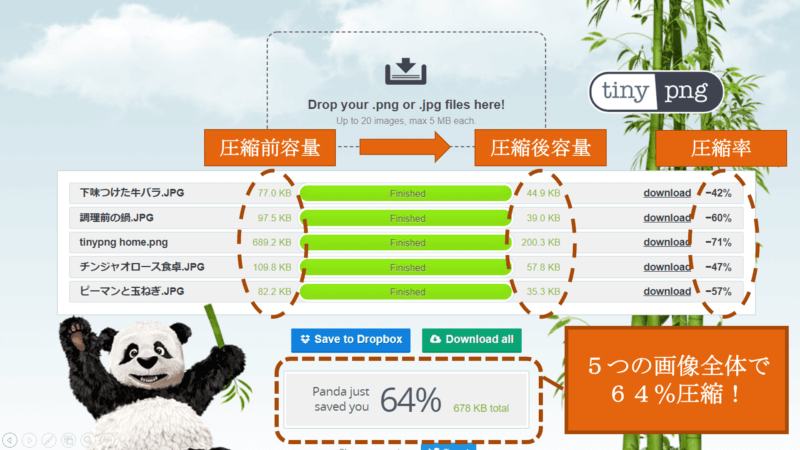私は外資系の会社に12年勤めていたのですが、特に2016年からは、海外の親会社へ報告書、プレゼン書類をメールで送信することが多くなり、写真などの重たい画像を圧縮するのがかなり大変でした。
そんな時に海外の上司から教えてもらったのが、TinyPNGという無料の画像圧縮サイト。
オランダ、アムステルダムに本社を置くVoorMedia社が無料で提供しているサービス。誰でも何の登録もしないで安全に無料で使うことができると教えてもらいました。

実際に使ってみるとかなりの優れものです!
TinyPNGには本当にお世話になり、助けられました。何といっても一瞬で複数の画像データの容量を50%以上圧縮できるのです。
当時、会社のパソコンはMac、自宅のはWindowsでしたが、このTinyPngはMacでもWindowsでも、ブラウザー上で圧縮可能、今では自宅でも大活躍しています。
TinyPNGは圧縮率50%以上、画像を簡単・安全・無料で圧縮
TinyPNGが対応している画像はPNGとJPGです。
しかもPNGとJPGの複数の画像データを同時に、一瞬で、容量を50%以上圧縮できます。画像の劣化もほとんどないので安全です。
TinyPNGは有料版もありますが、私の場合、無料版でしか使ったことはありませんが、全く問題ありません。
ただし無料で使う場合は、
・圧縮できる最大容量 : 5MB/枚
という制限があります。
ただ仮に60枚の画像を圧縮する場合でも、3回に分けて圧縮するだけです。しかも所要時間は、3回に分けて60枚全部で1分かかるかどうかぐらい。
圧縮できる最大容量ですが、1枚で5MBを超える画像はめったにないと思います。
TinyPNGはこんな方におすすめ!
仕事でメールで画像データを送信する方
仕事では、その後クラウド上に重たいデータをアップして海外と共有することで、メール送信の頻度はかなり減りましたが、それでもクラウド上にアップする前に、重たい画像はいったん圧縮してからアップするようにしていました。
細かいところまでクリアに見せなくてはならない画像でない限り、エチケットとしてできるだけ不必要に重たい画像はクラウド上に載せないように心がけていました。
また、クラウドではなく、「メールですぐに送ってほしい!」という海外からの要望も多かったのでTinyPNGは役立ちました。
ブログで写真などの画像を多く載せている方
私は昨年からブログを始めたのですが、趣味の料理など画像をのせる記事が多く、ここでもTinyPNGが力を発揮してくれています。
メールなどとまったく同じ原理で、圧縮すればするだけデータ転送量が減るため、ブログのサイトが軽くなり、ページ速度が改善されます。これがSEO対策のひとつになります。
自宅のパソコンに重たい画像データがたくさんたまっている方
パソコンに重たい画像データをそのまま保存しておくと、チリも積もればで、だんだんとパソコンの速度に影響がでてきます。
我が家ではDropBoxを使っていて、重たい画像はそこに保管しているのですが、万が一のために、同じ重たいデータを自宅のパソコンにも保管してしまっていました。これではDropBoxを使う意味がないと言ってしまえばその通りです。。。
先日思い立って、自宅のPCの画像を消去していったのですが、それでもどうしても消せないものもあり、TinyPNGを使って圧縮保存することにしました。結果、今では自宅のパソコンもサクサクと動きます。
TinyPNGの使い方、たった3つのステップ
使い方は本当に簡単です。
ステップ① Tinypngのホームページ(下記URL)にアクセス
Tinypngのホームページ(下記URL)にアクセスします。

すると下記のような画面が現れます。
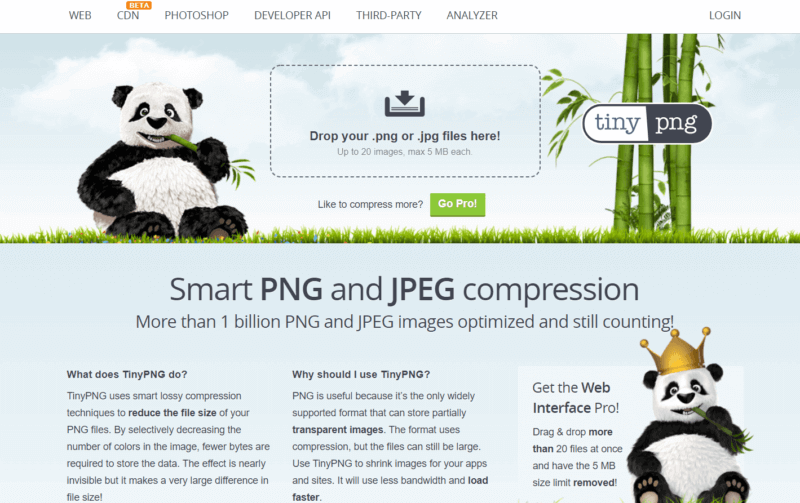
ステップ② 真ん中の囲みわくの中に圧縮したい画像をドラッグ
次に、真ん中の囲みわくの中に圧縮したい画像をドラッグします。
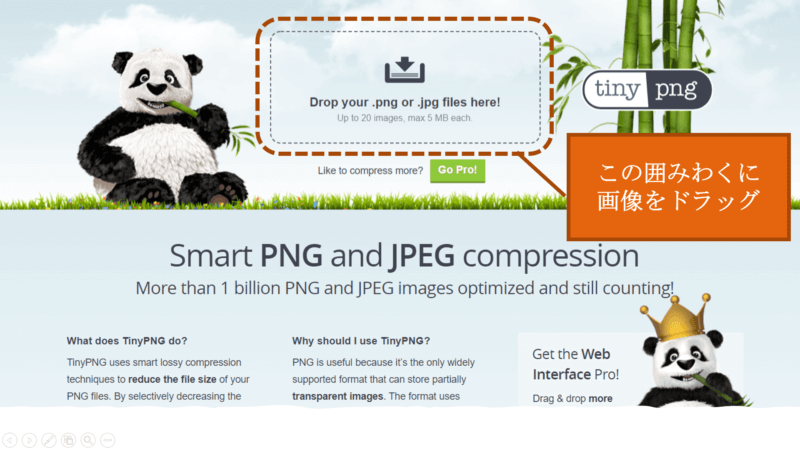
今回はサンプルとして5つの画像を圧縮してみました。
すると一瞬で下記のように自動で画像を圧縮してくれます。
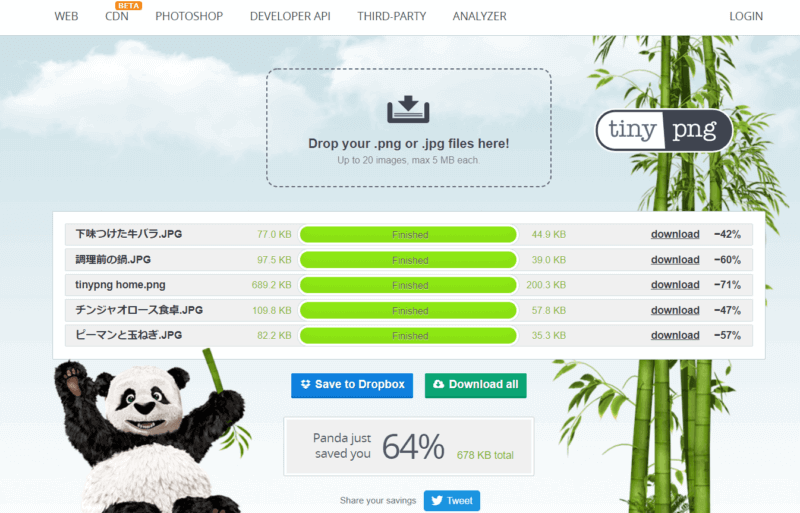
上記の意味を簡単に説明すると、
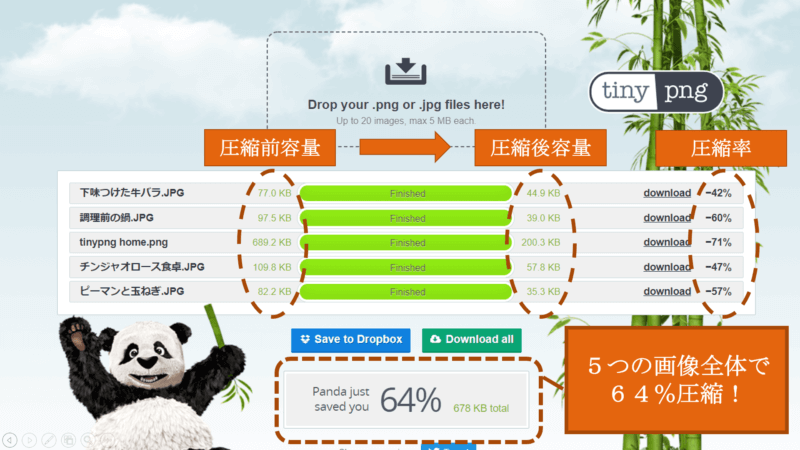
となり、5つの画像全体で64%の圧縮ができたことになります。
ステップ③ 圧縮した画像をパソコンにダウンロードして保存
圧縮した画像をパソコンにダウンロードして保存します。圧縮した画像のダウンロードには3通りの方法があります。
- 自分のパソコンへ任意の画像を個別にダウンロード
- 自分のパソコンへすべての画像を一括ダウンロード
- DropBoxへすべての画像を一括ダウンロード(DropBoxをお持ちの場合)
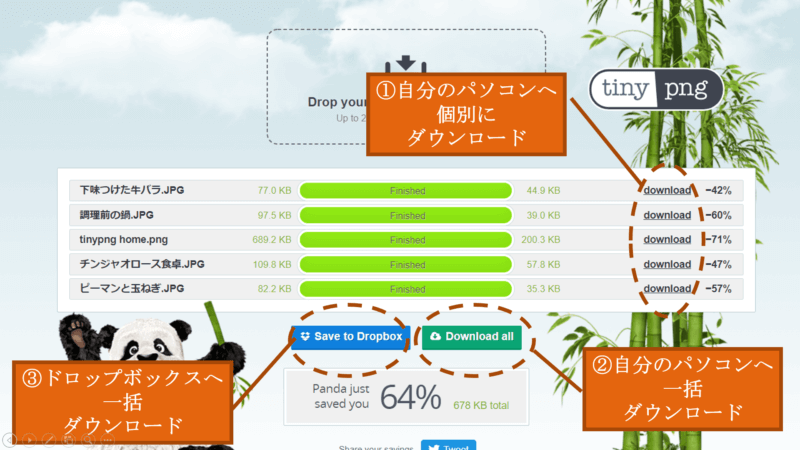
自分の好きな方法を選び、クリックするだけでダウンロード完了です。
あとは圧縮した画像を使ってメール、資料の作成、ブログ記事の校正などを行います!
TinyPNGの使い方:まとめと注意点
ここまで画像を簡単に圧縮できる無料サイト、TinyPNGについて紹介させていただきました。
TinyPNGは一見しただけでは画像の劣化をほとんど感じないのですが、もちろん実際は圧縮されているのですから、多少の劣化はしています。
ケースバイケースでTinyPNGを使うようにしていただくことをおすすめします。